Comment réparer un écran tactile Samsung défaillant ?
May 23, 2025 • Déposé à: Solution de Réparation de Téléphone • Des solutions éprouvées
La mise à jour du système de votre appareil Samsung est essentielle pour que votre téléphone soit toujours à jour. Cependant, des bugs finissent par apparaître, ce qui fait que votre écran tactile Samsung ne fonctionne plus après une mise à jour. Pour éviter ce genre de situation, parcourez cet article.
Bien que cela puisse être inquiétant pour de nombreuses personnes, cela ne signifie pas que votre téléphone est endommagé. Il se peut que votre appareil ne fonctionne pas correctement ou qu'il rencontre simplement un problème. Voici quelques méthodes à utiliser si votre écran tactile ne fonctionne pas sur un téléphone Samsung.

Part 1: Principaux facteurs à l'origine du dysfonctionnement de l'écran tactile de Samsung
Prendre soin de votre investissement est toujours une priorité absolue. La plupart des smartphones sont aujourd'hui coûteux. Il vaut mieux prévenir les problèmes d'écran de téléphone Samsung que de dépenser de l'argent en réparation. Voici quelques-unes des principales causes de dysfonctionnement de l'écran tactile d'un téléphone Samsung
Dommages matériels
Un écran endommagé peut entraîner l'arrêt du fonctionnement de l'écran d'un téléphone Samsung.. Des facteurs tels qu'un champ magnétique perturbé ou des variations de température soudaines causées par un écran LCD endommagé peuvent rendre l'écran de votre Samsung insensible..

Applications non conformes
Le téléchargement d'applications douteuses peut également entraîner le dysfonctionnement de l'écran de votre Samsung Galaxy. Certaines applications qui ne sont pas mises à jour peuvent être corrompues et créer un dysfonctionnement de l'écran tactile sur les appareils Samsung. Il est recommandé de toujours faire des recherches avant d'utiliser une application que vous ne connaissez pas.
Problèmes liés au système d'exploitation Android
Un écran de téléphone Samsung qui ne fonctionne pas est également un signe que votre système d'exploitation Android effectue des modifications. Vous rencontrerez probablement ce scénario si votre Android ne parvient pas à effectuer une mise à jour du système. N'éteignez pas ou ne redémarrez pas votre appareil Samsung pendant une mise à jour logicielle.
La mémoire de votre téléphone est saturée
Bien que la plupart des téléphones Samsung Galaxy disposent d'une capacité de stockage interne élevée, il peut arriver que l'optimisation de l'espace de stockage entraîne le blocage de l'écran tactile. Il est toujours nécessaire de libérer de l'espace de stockage pour alléger le stockage de votre smartphone Galaxy afin de vous assurer que vous avez toujours de l'espace pour les longues vidéos ou les applications volumineuses.
Part 2: Que faire lorsque votre Samsung Galaxy ne répond pas ?
Maintenant que vous connaissez les raisons pour lesquelles votre écran Samsung ne fonctionne pas, voici diverses méthodes pour le réparer.
1. Inspectez votre téléphone Samsung pour vérifier qu'il n'est pas endommagé
Si l'écran de votre téléphone Samsung ne fonctionne pas, vérifiez que votre appareil n'est pas endommagé. Assurez-vous que votre téléphone Samsung est bien nettoyé et qu'il ne présente pas de fissures. Retirez votre étui ou votre protecteur d'écran, séchez complètement votre écran et voyez si cela résout le problème. Si vous avez placé des autocollants sur l'écran ou les capteurs, retirez-les.
2. Retirer tous les périphériques
Après avoir retiré l'étui de votre téléphone ou la protection de l'écran, il faut également déconnecter tous les accessoires connectés à votre Samsung Galaxy. Après avoir retiré l'étui de votre téléphone ou la protection de l'écran, il faut également déconnecter tous les accessoires connectés à votre Samsung Galaxy. Cette étape permet de s'assurer que les accessoires ne sont pas à l'origine de l'arrêt du fonctionnement de l'écran tactile de votre Samsung..
3. Redémarrez votre appareil Samsung
Si l'écran de votre Samsung Galaxy ne fonctionne toujours pas, redémarrez votre appareil pour résoudre le problème.
- Appuyez sur la touche Power et maintenez-la enfoncée, puis appuyez sur Redémarrer pour un appareil doté d'une touche Power. Appuyez à nouveau sur Redémarrer pour lancer le processus de redémarrage.

- En revanche, pour les appareils dotés d'une touche latérale, balayez vers le bas depuis le haut de l'écran à l'aide de deux doigts pour ouvrir vos Paramètres rapides Appuyez sur le bouton Power > Redémarrer . Appuyez sur Redémarrer une fois de plus pour redémarrer votre appareil.
4. Mettre à jour votre téléphone Samsung
L'exécution d'un ancien système d'exploitation peut également entraîner le dysfonctionnement de l'écran tactile d'un appareil Samsung.. Vous devez vérifier si des mises à jour sont disponibles, car Samsung en fait régulièrement pour améliorer son logiciel et résoudre les problèmes de sécurité. Suivez les étapes suivantes pour mettre à jour votre appareil Samsung Galaxy.
- Sur votre appareil Samsung, accédez à Paramètres > Mise à jour du logiciel. Appuyez sur Vérifier les mises à jour logicielles pour voir si une nouvelle mise à jour est disponible.
Si vous utilisez la dernière version du logiciel, une notification vous indiquera que votre téléphone est à jour. Sinon, suivez ces instructions pour télécharger et installer la dernière mise à jour du logiciel.
5. Désactiver la sensibilité tactile
La fonction de sensibilité tactile de votre smartphone augmente la sensibilité de votre écran. Il est plus pratique lorsqu'un protecteur d'écran est installé. Si vous n'en avez pas, mais que le paramètre est activé, cela pourrait être la raison pour laquelle votre Samsung screen touch ne fonctionne pas..
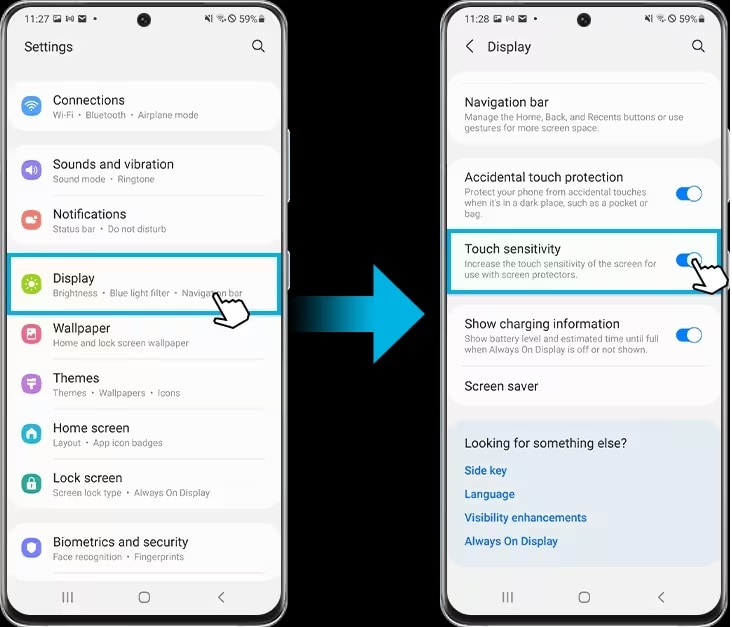
- Pour désactiver la fonction, allez dans Réglages > Affichage > désactivez l'interrupteur Sensibilité tactile.
6. Désactiver la fonction TalkBack
Talkback est une fonction du Samsung Galaxy qui vous indique ce qui s'affiche à l'écran lorsque vous utilisez l'appareil sans le regarder. Si cette fonction est activée, mais que vous ne savez pas comment l'utiliser, c'est peut-être la raison principale pour laquelle vous rencontrez des problèmes d'écran de téléphone Samsung.
Par exemple, vous devrez utiliser deux doigts simultanément pour faire défiler votre téléphone lorsque TalkBack est activé. Par ailleurs, vous devrez appuyer deux fois sur la touche pour sélectionner un élément, ce qui peut s'avérer gênant pour certains.
- Allez dans Réglages > Accessibilité TalkBack et appuyez sur le commutateur pour désactiver la fonction.
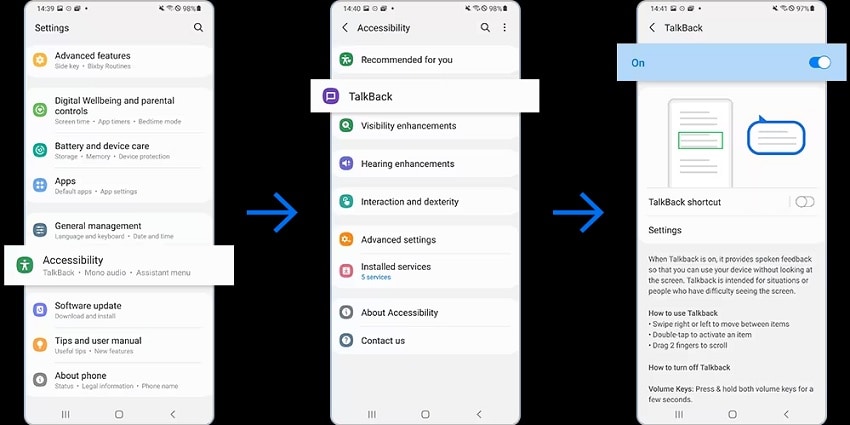
7. Redémarrez votre Samsung Galaxy en mode Sans échec
Si l' l'écran tactile de votre Samsung ne fonctionne toujours pas, il est conseillé d'essayer de redémarrer votre téléphone en mode sans échec. Le mode sans échec de Samsung est un outil de diagnostic de votre téléphone qui permet d'identifier les problèmes. Cette fonction désactive toutes les applications qui ne sont pas préinstallées sur votre appareil. Voici comment procéder.
Etape 1: Maintenez enfoncés le bouton Power et le bouton de réduction du volumependant plus de 10 secondes avec votre téléphone allumé. Maintenez les boutons enfoncés jusqu'à ce que le logo Samsung Galaxy apparaisse.
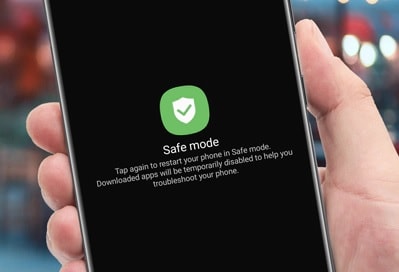
Etape 2: Appuyez sur le bouton de réduction du volume et maintenez-le enfoncé une fois que votre téléphone est allumé. Maintenez-la enfoncée jusqu'à ce que la mention Mode sans échec apparaisse en bas de l'écran.
8. Réinitialisation d'usine
Si vous avez effectué toutes les opérations nécessaires et que l'écran Samsung ne fonctionne toujours pas, essayez en dernier recours de procéder à une réinitialisation d'usine. Cette opération effacera toutes vos données et rétablira les paramètres d'usine par défaut de votre appareil. Il est recommandé d'effectuer une sauvegarde avant de se lancer ce processus afin de ne pas perdre d'informations importantes telles que des photos, des vidéos, des messages et bien plus encore. Voici comment procéder.
- Allez dans Réglages > Sauvegarde et réinitialisation. Ensuite, tapez sur Réinitialisation des données d'usine > Supprimer tout.
Part 3: Comment réparer un écran tactile Samsung qui ne répond pas avec une solution alternative ?
Si toutes les méthodes ci-dessus ne fonctionnent pas, Wondershare Dr. Fone peut résoudre divers problèmes liés aux appareils Samsung en garantissant un taux de réussite élevé. C'est l'un des outils de réparation les plus populaires disponibles pour Android aujourd'hui si vous avez besoin d'un outil fiable pour réparer votre appareil Samsung. L'application peut ramener votre appareil à la normale en moins de 10 minutes, sans nécessiter de connaissances approfondies.

Caractéristiques principales
Voici ce que vous pouvez faire avec Wondershare Dr.Fone.
- Résoudre tous les problèmes Android
Dr.Fone fonctionne efficacement pour tous les problèmes Android tels que l'écran noir, la boucle de démarrage, le blocage de l'Android, et bien plus encore. L'application permet de réparer rapidement, en quelques clics, un écran tactile Samsung qui ne répond pas.
- Compatible avec plus de 1000 modèles Android
Il fonctionne sur la plupart des modèles Samsung, qu'ils soient déverrouillés ou qu'ils proviennent d'un opérateur. Il prend également en charge les derniers modèles Samsung Galaxy, y compris la série Samsung S22, la série Note, la série A et d'autres smartphones Android.
Avantages et inconvénients
Voici les avantages et les inconvénients de l'utilisation de Dr.Fone - Réparation du système (Android)
Avantages
- Dr. Fone utilise une interface utilisateur épurée, ce qui le rend convivial pour les novices et sans encombrement.
- La réparation de votre appareil Android ne prend que quelques minutes et quelques clics, contrairement à d'autres applications compliquées disponibles sur le marché.
inconvénients
- La version gratuite vous permet uniquement de vérifier si votre appareil est pris en charge par l'application. Pour réparer votre appareil Samsung, vous devrez vous procurer la version payante.
Tarifs
Les plans tarifaires de Dr.Fone - Réparation du système (Android) sont disponibles pour une licence d'un an ou à vie, en fonction de votre budget.
- Licence d'un an (1-5 appareils mobiles) - $39.95
- Licence à vie (1-5 appareils mobiles) - $49.95
- Licence professionnelle d'un an (nombre illimité d'appareils) - $399.00
Comment réparer l'écran tactile de Samsung qui ne répond pas avec Dr.Fone - Réparation du système (Android)
Consultez le tutoriel ci-dessous pour résoudre les problèmes d'écran de votre téléphone Samsung avec Dr.Fone.
Etape 1: Télécharger et installer Dr.Fone - Réparation du système (Android) sur votre ordinateur. Lancez ensuite l'application et connectez votre téléphone Samsung.

Etape 2: Sélectionnez la marque, le nom, le modèle, le pays et le fabricant appropriés, puis cliquez sur Suivant.

Etape 3: Suivez les instructions affichées à l'écran dans la fenêtre principale du programme et attendez la fin du processus de réparation.

Part 4: Les internautes demandent également
Voici quelques questions fréquemment posées sur l'entretien de votre appareil Samsung.
1. Comment éviter que l'écran tactile ne réagisse pas sur Android ?
Pour éviter que l'écran tactile ne réponde plus, il est primordial de toujours prendre soin de votre téléphone. Protéger votre écran LCD avec un étui de téléphone et un protège-écran est déjà un bon début. Il est également préférable de nettoyer régulièrement son écran et d'éviter de le laisser tomber sur une surface dure ou de l'immerger dans un liquide. Vous devez également éviter de télécharger des applications indésirables susceptibles de provoquer des dysfonctionnements sur votre appareil.
2. Que faire en cas d'écran Samsung brisé ?
Si vous faites tomber votre téléphone et que son écran se brise ou se casse, essayez immédiatement de faire une sauvegarde pour restaurer vos données à l'avenir. Vous pouvez également appeler le service après-vente de Samsung pour savoir comment remplacer l'écran de votre appareil et connaître le coût du remplacement de l'écran.
3. Puis-je utiliser Dr. Fone gratuitement ?
Dr.Fone - Réparation du système est gratuit pour les premières étapes et permet de vérifier si votre appareil est pris en charge. Une fois que vous avez cliqué sur l'option Réparer maintenant pour lancer le processus de réparation, vous serez invité à saisir une clé de licence valide pour activer le programme.
Conclusion
Les problèmes liés à l'écran d'un téléphone Samsung peuvent être très désagréables. Bien qu'il soit idéal de prendre soin de votre smartphone, vous risquez de le faire tomber ou de rencontrer des problèmes de système d'exploitation au fil du temps, par accident. Les méthodes décrites plus haut vous permettront de résoudre les problèmes que vous rencontrez avec votre appareil Samsung.
Cependant, un programme spécialisé tel que Dr.Fone - Réparation du système (Android) pourra vous aider si votre appareil Samsung ne répond toujours pas. Il s'agit de l'un des outils les plus fiables disponibles aujourd'hui pour résoudre toutes sortes de problèmes d'écran sur votre appareil Samsung et vous éviter de vous rendre chez le réparateur.
Problèmes Samsung
- Problèmes de téléphone Samsung
- 1. Réparer l'échec de la caméra Samsung
- 2. Réparer le gel de Samsung
- 3. Réparer le Samsung S7 qui ne s'allume pas
- 4. Réparer le Samsung Brick
- 5. Réparer le Samsung S6 qui ne s'allume pas
- 6. Réparer le clavier Samsung arrêté
- 7. Réparer le Samsung S5 qui ne s'allume pas
- 9. Télécharger et installer le ROM Samsung
- 10. Télécharger le firmware Samsung
- 11. Réparer la mort subite de Samsung
- 12. Réparer le téléphone bloqué sur le logo Samsung
- 13. Réparer le Samsung gelé au démarrage
- 15. Réparer le Samsung S3 qui ne s'allume pas
- 18. Réparer le Samsung S10 qui ne s'allume pas
- 19. Réparer le Samsung Galaxy S7
- Problèmes d'écran Samsung
- 1. Réparer l'écran tactile non réactif
- 2. Réparer l'écran noir après une chute
- 3. Résoudre le problème d'écran bloqué sur le démarrage
- 4. Réparer les problèmes d'écran du Samsung Fold
- 5. Réparer l'écran noir du Samsung
- 7. Réparer la moitié de l'écran non fonctionnel
- 8. Réparer le Samsung bloqué sur le démarrage
- 11. Réparer le Samsung bloqué sur l'écran de charge
- 12. Résoudre le problème de blackout de la TV Samsung
- 13. Réparer l'écran non fonctionnel du Samsung Flip
- Problèmes de tablette Samsung
- 1. Réparer les problèmes de tablette Samsung
- 2. Réparer le Samsung bloqué sur le logo
- 3. Réparer la tablette Samsung qui ne s'allume pas
- 4. Réparer l'écran tactile non réactif
- Mise à jour Samsung
- Astuces utiles pour Samsung
- ● Gérer/transférer/récupérer des données
- ● Déverrouiller l'écran/activer/verrouiller FRP
- ● Réparer la plupart des problèmes iOS et Android
- Essai Gratuit Essai Gratuit Essai Gratuit

















Blandine Moreau
staff Rédacteur